Excel中进行表格设置工作标签颜色的操作方法
发布时间:2017-06-17 18:27
相关话题
excel表格如何设置工作标签颜色?具体该怎么去进行操作的呢?今天,小编就教大家在Excel中进行表格设置工作标签颜色的操作方法。
Excel中进行表格设置工作标签颜色的操作步骤:
方法一:
首先打开excel表格,然后右键单击标签sheet1,点击“工作表标签颜色”
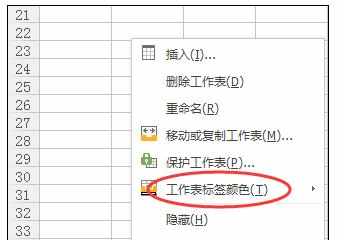
然后在侧边弹出的小窗口中任意选择一种颜色,这时标签颜色就改变了。
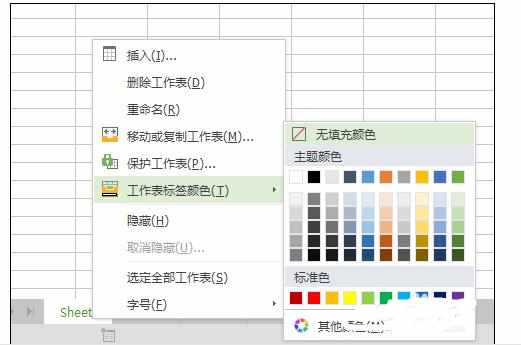
方法二:
单击sheet1,然后执行“开始-工作表”,点击工作表的倒三角符号,选择“工作表标签颜色”即可。
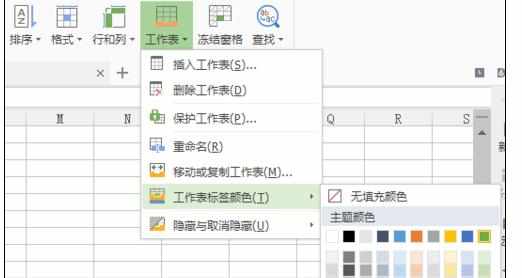
excel表格的数据如何去重
首先打开要处理的excel表格,然后选中数据区域。如图
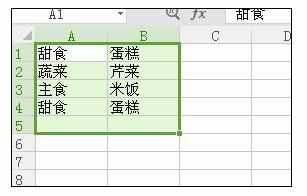
然后执行“数据-删除重复项”,,然后会出现弹窗,勾选要删除重复项的列数,如图所示
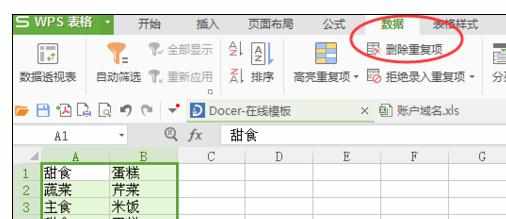
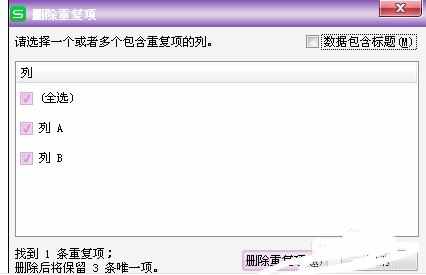
然后点击删除重复项,这时候会再次重新一个弹窗,点击确定,结果就没有重复的了。
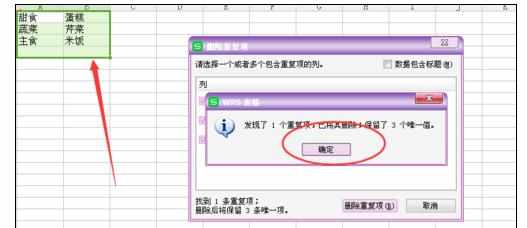

Excel中进行表格设置工作标签颜色的操作方法的评论条评论